自定义任务,即用户可以通过Yonghong定义的接口来实现定制的任务。
1.用户自定义的任务
1)在新建作业的任务区域或新建任务界面,选择任务类型为“自定义任务”,如下图所示。
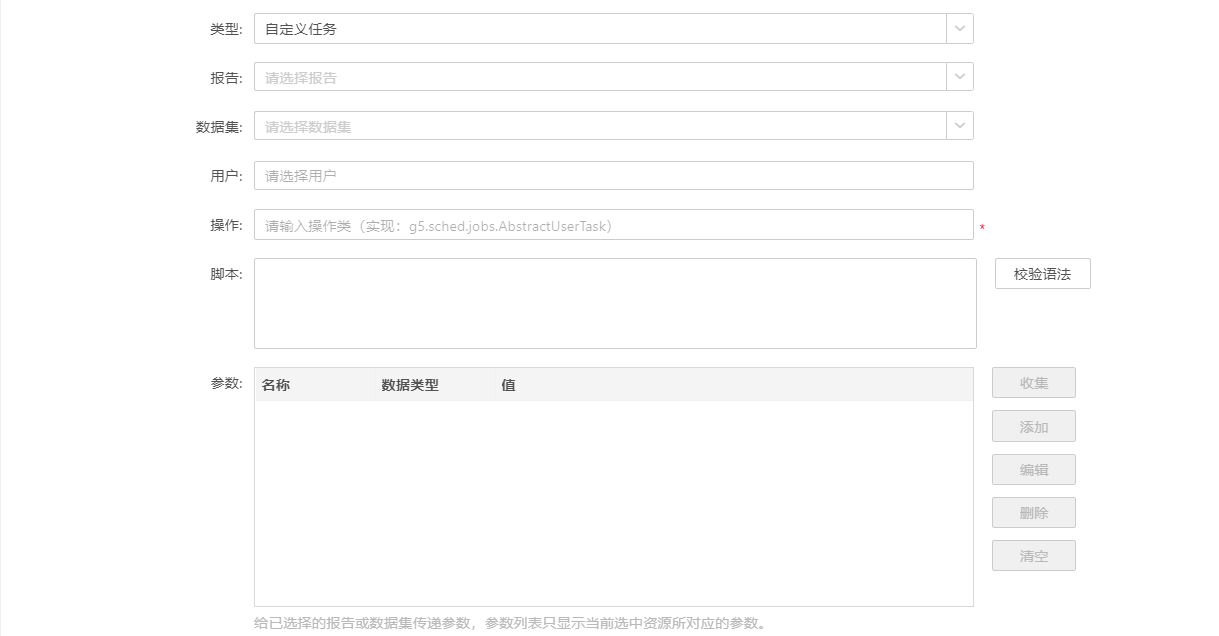
2)选择任务相关的报告和数据集。
3)设置用户。
在用户栏添加自定义任务对应的用户,可以按用户、组、角色进行添加。当点击用户栏的添加按钮时,可打开选择用户对话框。在对话框中,选择需要的用户、组或角色,添加到用户。
➢说明:Yonghong Desktop不支持设置用户。
4)设置操作类。
用户自定义类的一个接口,此处用于写用户自定义类的类名,并且用户自定义的类应该放在服务器找得到的目录下。该设置为必填项。
5)设置脚本。
用户可通过脚本用来接收一些参数实现对自定义任务的控制。在执行此任务时,脚本的优先级最高。仅支持param[XX]="xx"这一种形式。
6)设置参数。
用户点击收集按钮即可收集当前选择的报告或数据集中的所有参数,包括参数的名称、参数数据类型以及参数值。当用户需要添加参数时,点击添加按钮,弹出参数对话框,用户可设定参数的名称、参数的数据类型以及参数值。用户可以按照需求添加一个或者多个参数。详情参考在调度任务中使用参数。
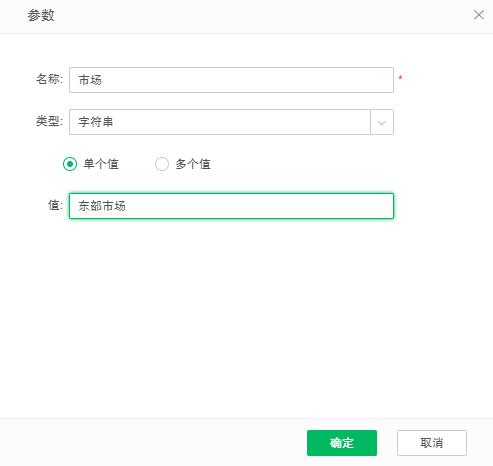
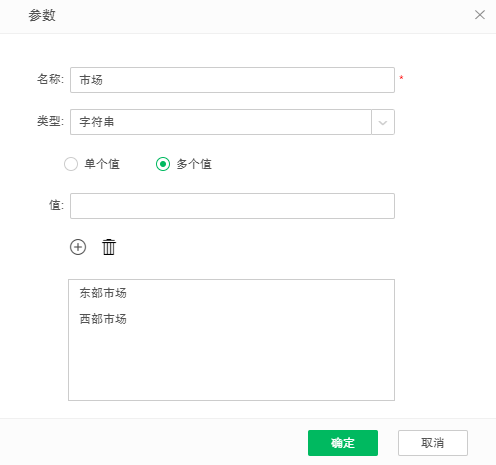
2.对某个或多个报告更换数据源
当用户需要对某个报告或多个报告重新绑定数据源时,通过此任务,可进行快速的更换数据源。
1)在新建作业的任务区域或新建任务界面,选择任务类型为“自定义任务”。
2)在已存在的报告中选择需要的报告。
3)在已存在的数据集中选择需要的数据集。
4)在操作框中输入g5.sched.jobs.ChangeQueryTask操作类。
5)设置数据集中的参数。点击收集按钮后,参数列表中会收集一些相关的参数。
•newQuery:用来替换的新数据集。选中newQuery这一栏后,点击编辑按钮,弹出参数对话框,输入数据集的名称,并且名称前面加上query。
➢例如:query/咖啡销售统计2.sqry。
•oldQuery:将要替换的老数据集。选中oldQuery这一栏后,点击编辑按钮,弹出参数对话框,输入数据集的名称,并且名称前面加上query,如:query/咖啡销售统计 1.sqry。
•db_folder:替换的报告目录。选中db_folder这一栏后,点击编辑按钮,弹出参数对话框,输入报告的目录名称,并且目录名称前面加上dashboard。
➢例如:dashboard/目录 1,如果dashboard参数没有输入值,会替换这个目录下所有的报告。
•dashboard:替换的报告。选中dashboard这个参数,点击编辑按钮,弹出参数对话框 , 输入要更换的报告的名称。如果db_folder参数没有输入值,也可以直接将报告目录加在前面,如:dashboard/目录 1/更换数据源tt。如果db_folder参数有输入值,这里只用输入报告名称即可。如果要更换多个报告的数据集,只需在中间加上逗号,如:dashboard/仪表盘 1,dashboard/仪表盘 2。
3.合并多个集市文件夹
1)在新建作业的任务区域或新建任务界面,选择任务类型为“自定义任务”。
2) 在操作框中输入g5.sched.jobs.MergeCloudFolderTask操作类。
3)此处的参数是指合并集市文件夹的特定参数。点击收集按钮后,参数列表中会收集一些相关的参数。
•fromFolders:参与合并的源集市文件夹。选中fromFolders这一栏后,点击编辑按钮,弹出参数对话框,输入源集市文件夹的名称。
•targetFolder:合并集市文件后生成的目标集市文件夹。选中targetFolder这一栏后,点击编辑按钮,弹出参数对话框,输入目标集市文件夹的名称。
➢注意:targetFolder需输入不存在的集市文件夹的名称。
4.合并多个集市文件
当用户需要把很多数据量很小的zb,组合成为一个zb统一管理时,可以用到合并集市文件的自定义任务
1) 在新建作业的任务区域或新建任务界面,选择任务类型为“自定义任务”。
2) 在操作框中输入g5.sched.jobs.MergeCloudFileTask操作类。
3)点击收集按钮后,参数列表中会收集一些相关的参数。此处的参数是指合并集市文件的特定参数。
•folder:参与合并的zb所在的源集市文件夹。选中Folder这一栏后,点击编辑按钮,弹出参数对话框,输入zb所在的源集市文件夹的名称。
•file:需要合并的每一个zb的文件前缀。选中file这一栏后,点击编辑按钮,弹出参数对话框,添加需要合并的zb文件前缀名。
➢注意:参与合并的每一个zb大小不可以超过50MB且每一个zb总行数不能超过26W行。
5.合并meta文件
用户可以将导数产生的数据,通过合并meta自定义任务进行在线迁移。
1)在新建作业的任务区域或新建任务界面,选择任务类型为“自定义任务”。
2)在操作框中输入g5.sched.jobs.MergeMetaTask操作类。
3)此处的参数是指合并集市文件的特定参数。点击收集按钮后,参数列表中会收集一些相关的参数。
•clear_old:控制是否要将旧的meta清空,只保留新的meta。选中clear_old这一栏后,点击编辑按钮,弹出参数对话框,当需要清空旧的meta时,编辑值为true;反之,则编辑值为false。
•meta_folder:参与合并的meta所在的源文件夹。选中meta_folder这一栏后,点击编辑按钮,弹出参数对话框,添加需要合并的meta所在的目录。
•is_naming:切换需要合并meta的类型。选中is_naming这一栏后,点击编辑按钮,弹出参数对话框,当需要合成naming.m文件时,编辑值为true;当需要合成qry_sub.m时,编辑值为false。
•log_folder:自定义任务运行情况的log文件目录。选中log_folder这一栏后,点击编辑按钮,弹出参数对话框,添加log日志生成的目录。
6.增量导入数据
1)在新建作业的任务区域或新建任务界面,选择任务类型为"自定义任务"。
2)在数据集栏选择数据集。
3)在操作框中输入g5.sched.jobs.SimpleImportTask操作类。
4)在参数栏添加参数:
•folder:可输入进行增量导入数据生成的数据集市文件夹名称。参数类型为字符串。
•file:设定执行增量导入数据生成的文件名称。参数类型为字符串。
•append:同任务/增量导入数据章节介绍的"追加"。参数类型为布尔,值为true / false。